作者:mobiledu2502897351 | 来源:互联网 | 2024-10-28 13:06
在解决MacBook安装Windows过程中遇到的“无法将支持软件保存至选定驱动器”问题时,许多用户反映现有方案过于复杂。本文提出了一种更为简便的替代方法,通过优化下载路径和驱动器选择,有效解决了这一常见难题。此外,我们还提供了详细的步骤说明和注意事项,帮助用户顺利完成Windows系统的安装。
前言
自从我将自己研究的关于“下载windows支持软件时未能储存到所选驱动器”的最终解决方案发出来后,发现好一些网友都在吐槽我那个解决方案太麻烦了,并且有些网友对于我折中的方案很感兴趣,然后我去找了下之前在贴吧发的回复,发现贴主已经将贴删了,之前发的内容都没有了。所以,我在这发出这篇关于“下载windows支持软件时未能储存到所选驱动器”的折中方案。下图是我之前发的回复:
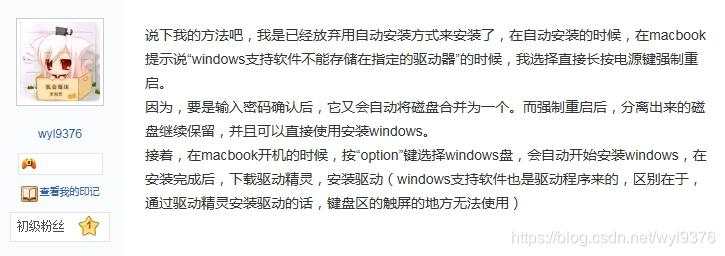
折中方案
上图中的方案可以分为三个步骤:
第一步:先使用MacBook中的BootCamp工具安装Windows系统,在提示“Windows支持软件不能存储在指定的驱动器”的时候,会要求用户输入密码,这个时候不要输入密码,而是直接长按电源键强制关机。(因为,在输入密码确认后,它会将之前分的磁盘重新合并为一个。而强制关机的话,分离出来的磁盘继续保留,并且可以直接使用安装Windows系统)
第二步:MacBook强制关机后,按下电源键开机,这个时候按住“option”键,等磁盘选择界面的出现后松开“option”键,此时,选择Windows盘后按“Enter”键进入,就会自动开始安装Windows系统。(注意的是:在安装Windows系统的时候,MacBook不要接除了电源线之外的其他外设,例如:鼠标、键盘等,否则可能蓝屏警告。)
第三步:等待Windows系统安装完后,下载对应版本的BootCamp进行安装即可。(为什么这里不是使用驱动精灵安装驱动呢,因为图片中的方案是我最早的方案,其中的一些细节不完善,这里做出了一些补充改善)
BootCamp下载链接:https://pan.baidu.com/s/1nhXdfNy3lfyfpu7D5ArscA 提取码:qslv
BootCamp驱动版本对照表
MacBook Pro
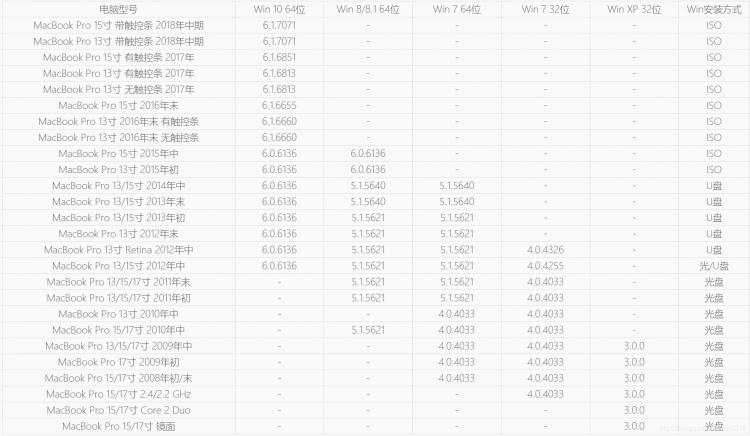
MacBook Air
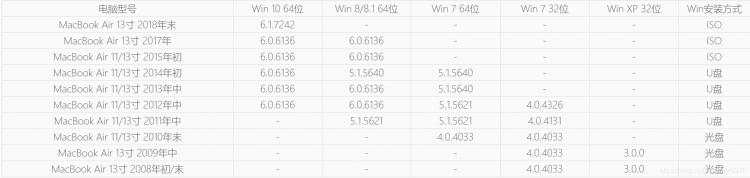
MacBook
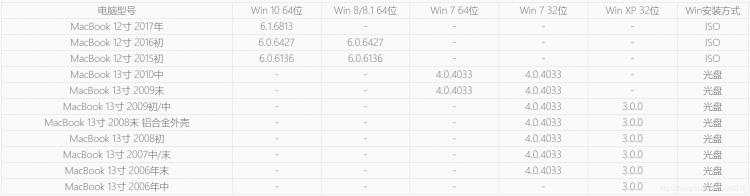
以上BootCamp版本对照表信息截图自贝克IT,感谢该博主的分享。
最后
要跟网友说的是,这个是折中方案,所以在使用这个方案后,你的电脑可能会出现诸如:每次开机会弹出报错窗口,一些驱动不能很好的兼容(例如:显卡驱动,我也不知道怎么解决)等等这些问题,但这并不影响WIndows系统的正常使用。要是觉得无所谓的网友尽可以选择这个方案来解决问题(手动滑稽),我也只能帮到这了。